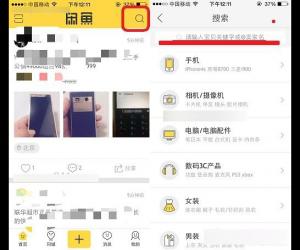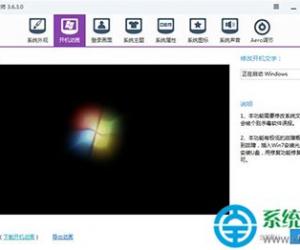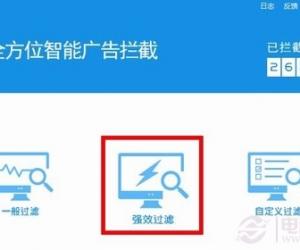Win7系统怎么打开特定端口方法步骤 电脑中如何打开特定端口教程
发布时间:2017-05-12 11:50:25作者:知识屋
Win7系统怎么打开特定端口方法步骤 电脑中如何打开特定端口教程。我们在使用电脑的时候,总是会遇到很多的电脑难题。当我们在遇到了需要在win7电脑中打开指定的端口的时候,我们应该怎么操作呢?一起来看看吧。
1、首先选择开始菜单进到控制面板,然后选择windows防火墙。
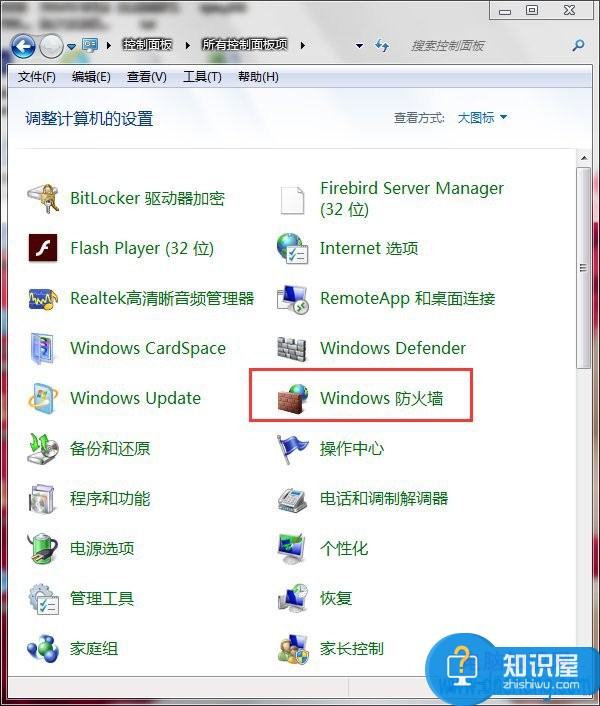
2、然后选择高级设置选项。
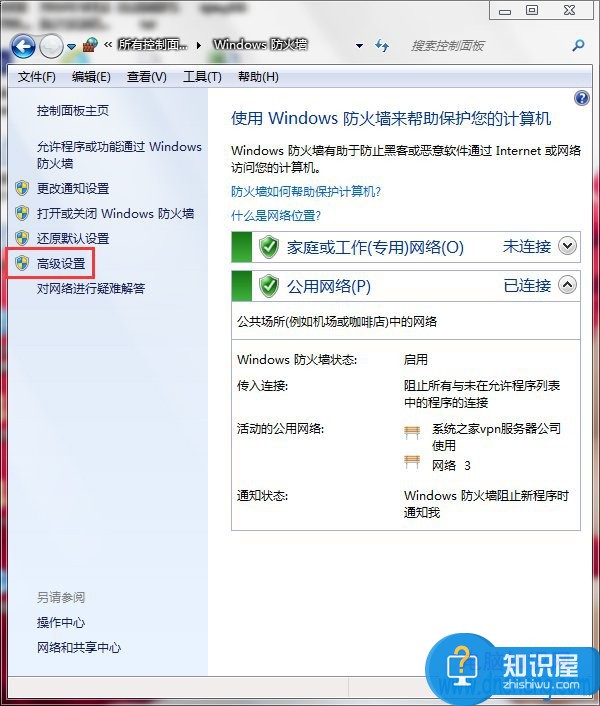
3、选择入站规则。
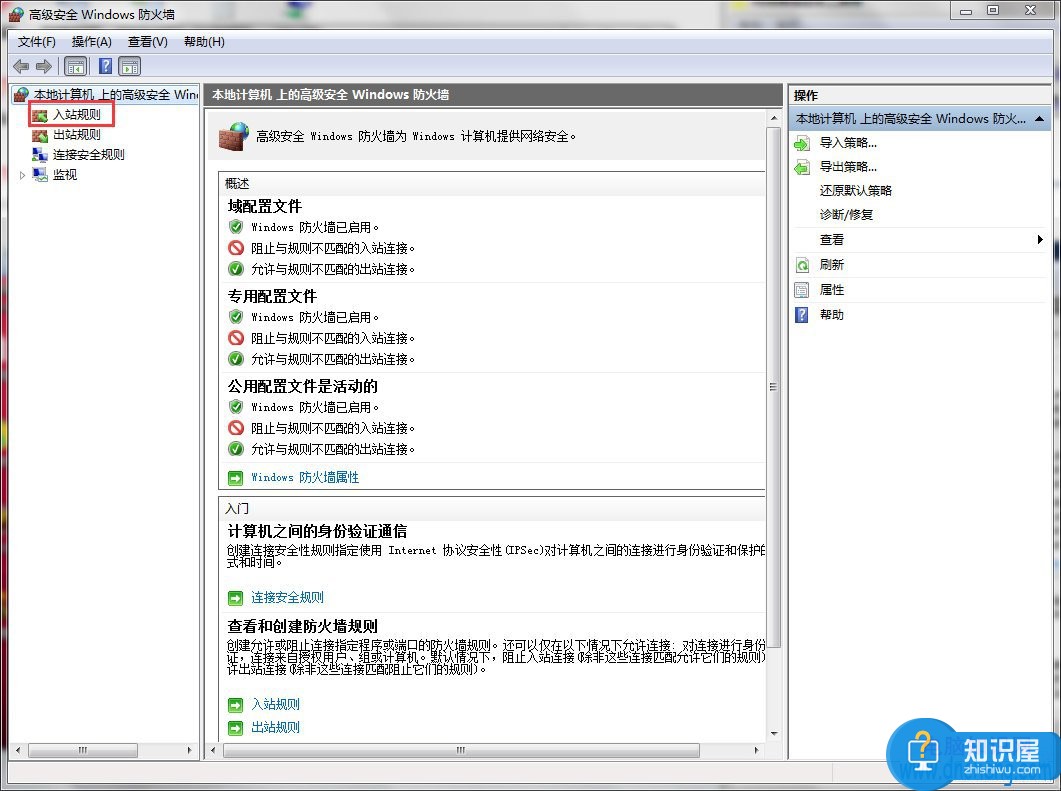
4、新建规则。

5、选择端口,单击下一步。
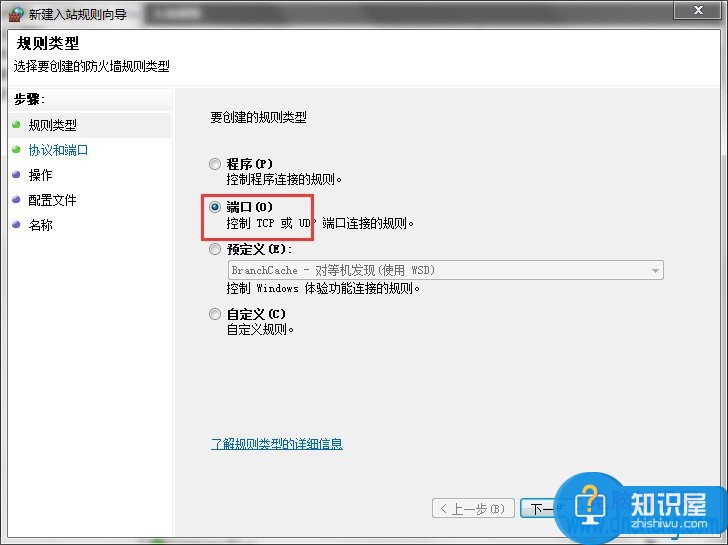
6、如图设置,输入你想打开的端口,如:3333,单击下一步。
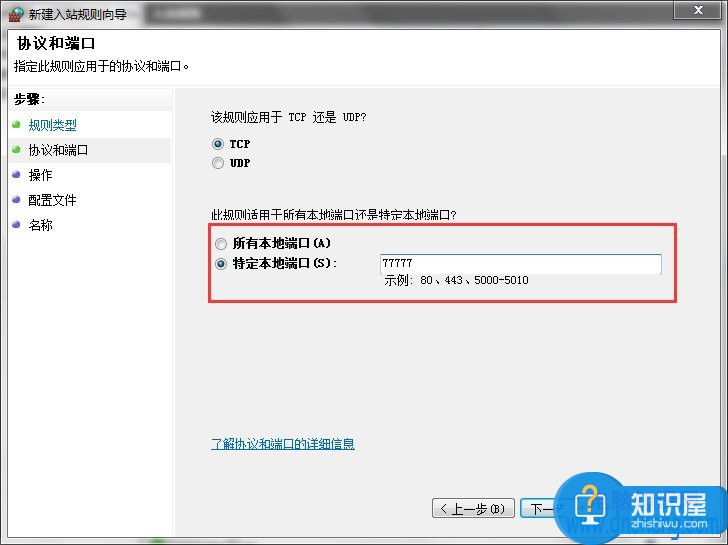
7、下一步。
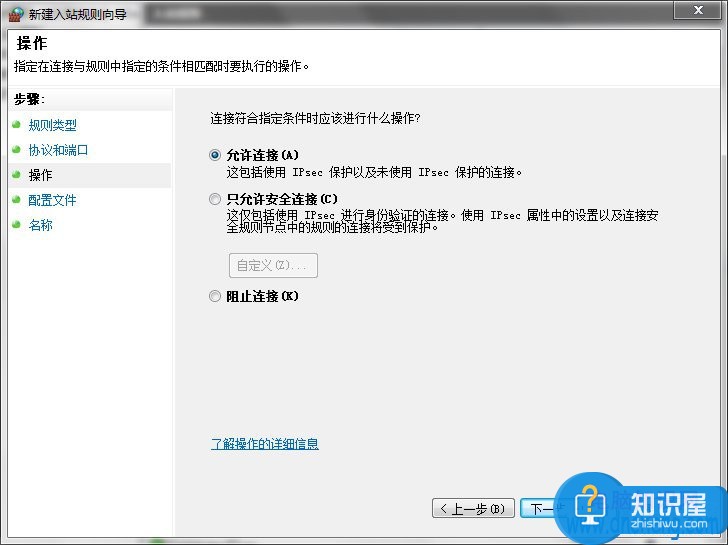
8、下一步。
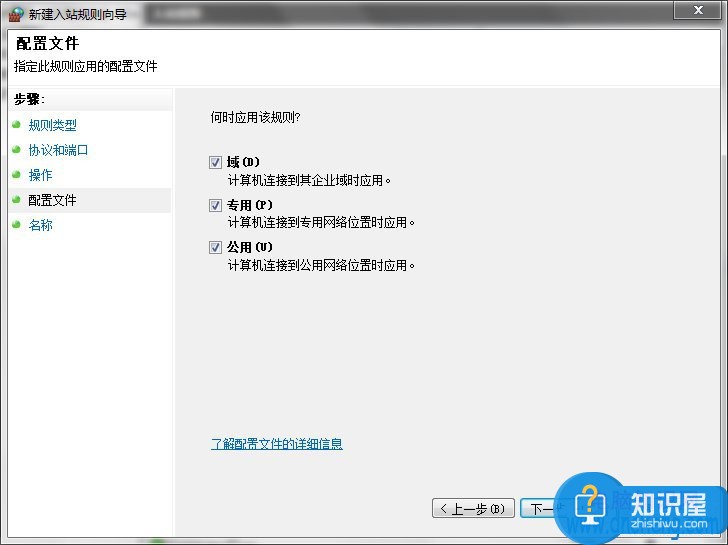
9、名字最好写上所打开端口的名称,方便下次寻找,点击完成。
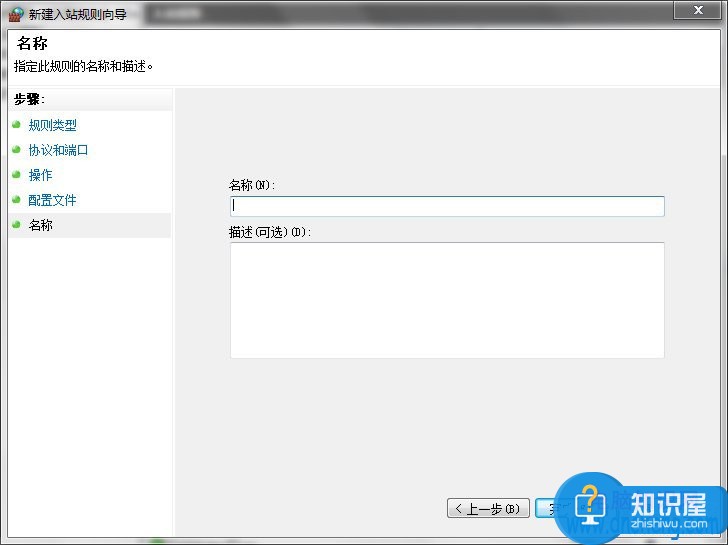
10、这时候,入站规则里已经有显示了,说明已成功。

对于我们在遇到了需要进行这样的操作的时候,我们就可以利用到上面给你们介绍的解决方法进行处理,希望能够对你们有所帮助。
(免责声明:文章内容如涉及作品内容、版权和其它问题,请及时与我们联系,我们将在第一时间删除内容,文章内容仅供参考)
知识阅读
软件推荐
更多 >-
1
 一寸照片的尺寸是多少像素?一寸照片规格排版教程
一寸照片的尺寸是多少像素?一寸照片规格排版教程2016-05-30
-
2
新浪秒拍视频怎么下载?秒拍视频下载的方法教程
-
3
监控怎么安装?网络监控摄像头安装图文教程
-
4
电脑待机时间怎么设置 电脑没多久就进入待机状态
-
5
农行网银K宝密码忘了怎么办?农行网银K宝密码忘了的解决方法
-
6
手机淘宝怎么修改评价 手机淘宝修改评价方法
-
7
支付宝钱包、微信和手机QQ红包怎么用?为手机充话费、淘宝购物、买电影票
-
8
不认识的字怎么查,教你怎样查不认识的字
-
9
如何用QQ音乐下载歌到内存卡里面
-
10
2015年度哪款浏览器好用? 2015年上半年浏览器评测排行榜!